VobsubでDVD字幕をつける
idx+subというファイルを使います。
プログラムにvirtualdubmodを使います。これは俗に言うハードサブという形式で一度字幕を埋め込むと消すことはできません。
準備
virtualdubmodのインストール
vobsubのインストール
virtualdubの操作の仕方を覚える
映像ファイルを開く
メニュー File/Open video file から映像ファイルを開きます。
Vobファイル(DVDファイル)を変換したい場合は、こちらのはじめてのDVDをDivXにを参照してください。
注意
Vobファイルを開く場合、まれに、映像がVobファイル名の順で続いていなかったり、最初に余計な映像が付いている場合があります。
その場合は、変換範囲をする必要があります。変換範囲の指定の仕方はこちらを参照してください。
そうなると字幕の時間がずれると思うので後で調整する必要があります。時間調整のところをご覧ください。
フィルターの追加
メニュー Video/Filtersを開きます。
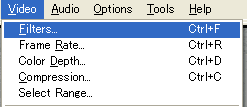
addボタンを押します。
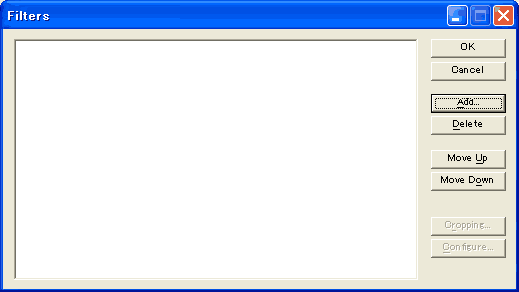
するとフィルター選択のダイアログが表示されますので、VobSubを選択してOKボタンを押します。
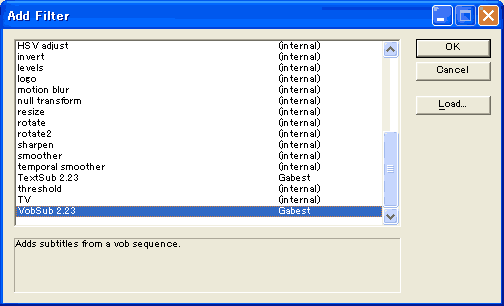
idx+subの作成
するとvobsubダイアログが表示されます。
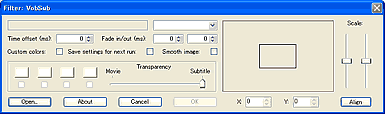
IFOファイル選択
そこのOpenボタンを押します。
そしてファイルの種類をIfo and Vobs...というのに切り替えます。そしてIFOファイルを選択します。IFOファイルはDVDを挿入したドライブのVIDEO_TSというフォルダーに入っています。
(例:D:\VIDEO_TS\VTS_01_0.IFO)
そしてVIDEO_TS.IFOじゃない方を選択して、開くボタンを押します。
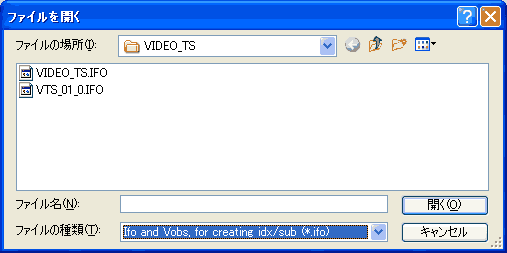
保存先選択
するとフォルダー参照というダイアログが表示されます。
作成するidx+subファイルの保存先を選択します。マイドキュメントでもかまいませんので選択してOKボタンを押します。
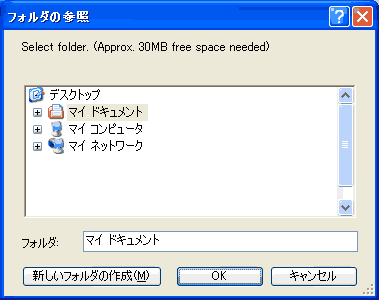
言語の選択
ここでは言語を選択します。左側の項目をすべて選択して、--> ボタンを押してください。
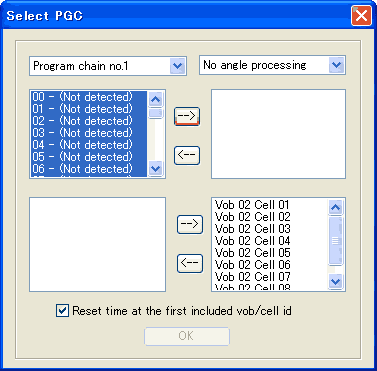
するとこのようになりますので、そこでOKボタンを押します。
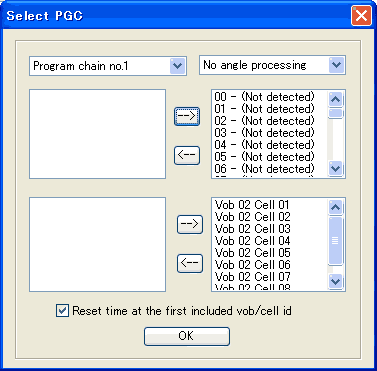
字幕のコピー
OKボタンを押すとコピーが開始されます。この作業は時間がかかりますので待ちます。
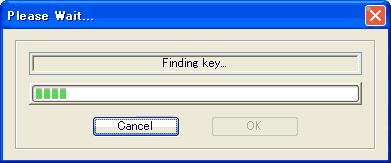
コピーが完了すると以下のようになりますのでOKボタンを押します。
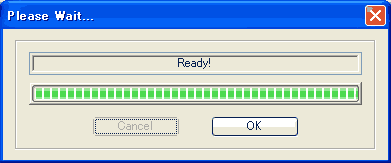
注意
先ほどの選択した保存先の所に、VTS_01_0.idx VTS_01_0.sub というファイルができています。
idx+subの選択
するとvobsubダイアログはこういう風になっています。
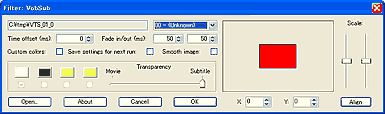
字幕種類の選択
本当ならここには字幕の種類が表示されます。表示させたい字幕の種類を選択します。なければそのままでかまいません。

プレビュー
そしてOKボタンをおしてvobsubダイアログを閉じます。またフィルターダイアログも閉じます。
ここでVirtualdubのスライダーを動かしてみます。すると以下のように字幕がでていることを確認します。
再生してみるのもいいでしょう。
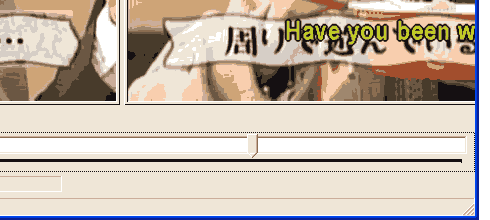
時間調整
もしあきらかに字幕がでるタイミングがずれいてれば、先ほどのvobsubダイアログから調整します。
メニュー Video/Filtersを開きます。vobsubを選択してconfigureボタンを押します。
そこのTimeoff setのところに数字をいれます。これはミリセコンド1000分の1秒単位で入力します。(1秒なら1000)マイナスを入れることも可能です。

サイト
Android情報サイト
|
Youtube サイト
| Java サイト
| Google 活用サイト
| Google 情報サイト
| 無料ソフト活用 サイト
|写真活用のPicasa2 サイト
|新サイト
Blog
Android ブログ
Copyright (c)2004 - 2012 Aki. All rights reserved.